Excel目录索引 工作簿太多 怎么样快速跳转到某一工作表?
【摘要】给你一份Excel表格,里面有很多工作表,如何快速跳转到需要的表格中呢?这时候就可以借助Excel表格目录,通过超链接快速跳转到对应的页面。
给你一份Excel表格,里面有很多工作表,如何快速跳转到需要的表格中呢?这时候就可以借助Excel表格目录,通过超链接快速跳转到对应的页面。今天给大家分享一个简单的技巧,快速跳转到工作表上!
1、所有工作簿输入公式
首先,按住shift键,将所有表格都选中,并在工作表上插入新的一行,输入公式【=xfd1】回车即可。选中所有表格时给每个工作表执行以上操作。
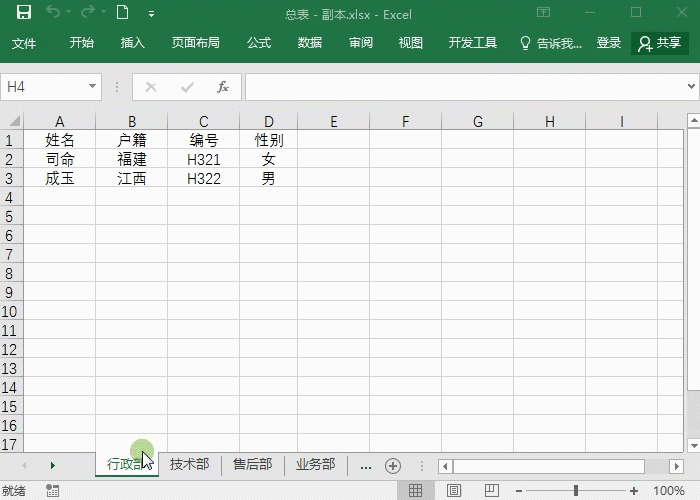
2、检查兼容性
点击文件-信息-检查问题-检查兼容性,在弹出来的窗口上点击【复制到新工作表】,这时候新的表格上就有所有工作表的目录。
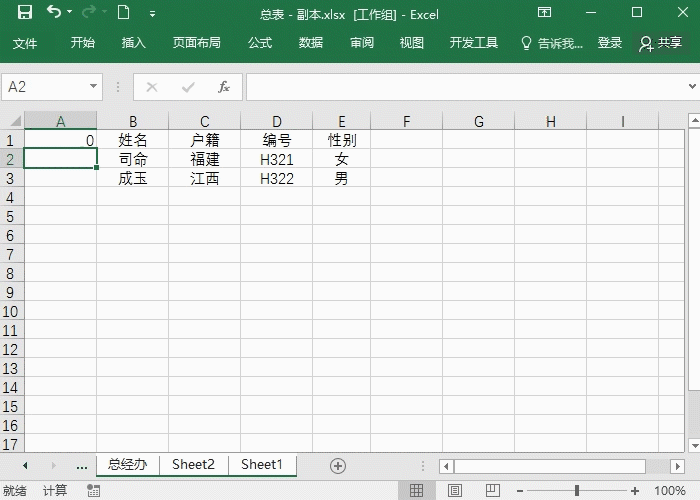
3、复制目录到每张表
复制目录后,再次按住shift键,选中所有表格,将目录粘贴到第二行下,点击对应的名称,就能跳转到对应的工作表上。
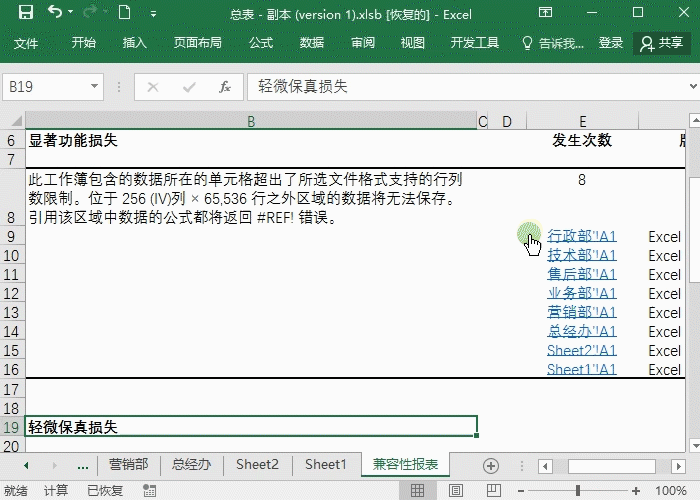
以上就是新建Excel表格目录的技巧,工作簿再多,也能轻松跳转!
就业培训申请领取


环球青藤
官方QQ群扫描上方二维码或点击一键加群,免费领取大礼包,加群暗号:青藤。 一键加群
最新文章
Excel各地入口
环球青藤官方微信服务平台




刷题看课 APP下载
免费直播 一键购课
代报名等人工服务






